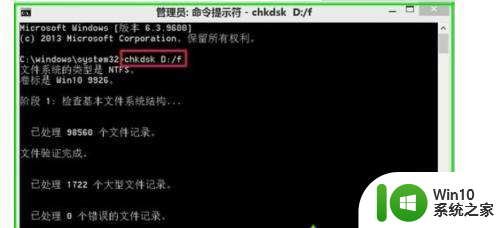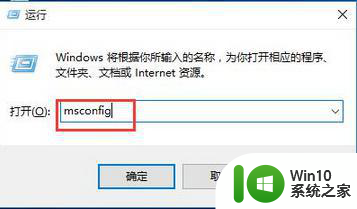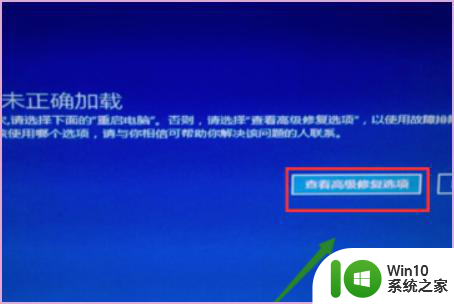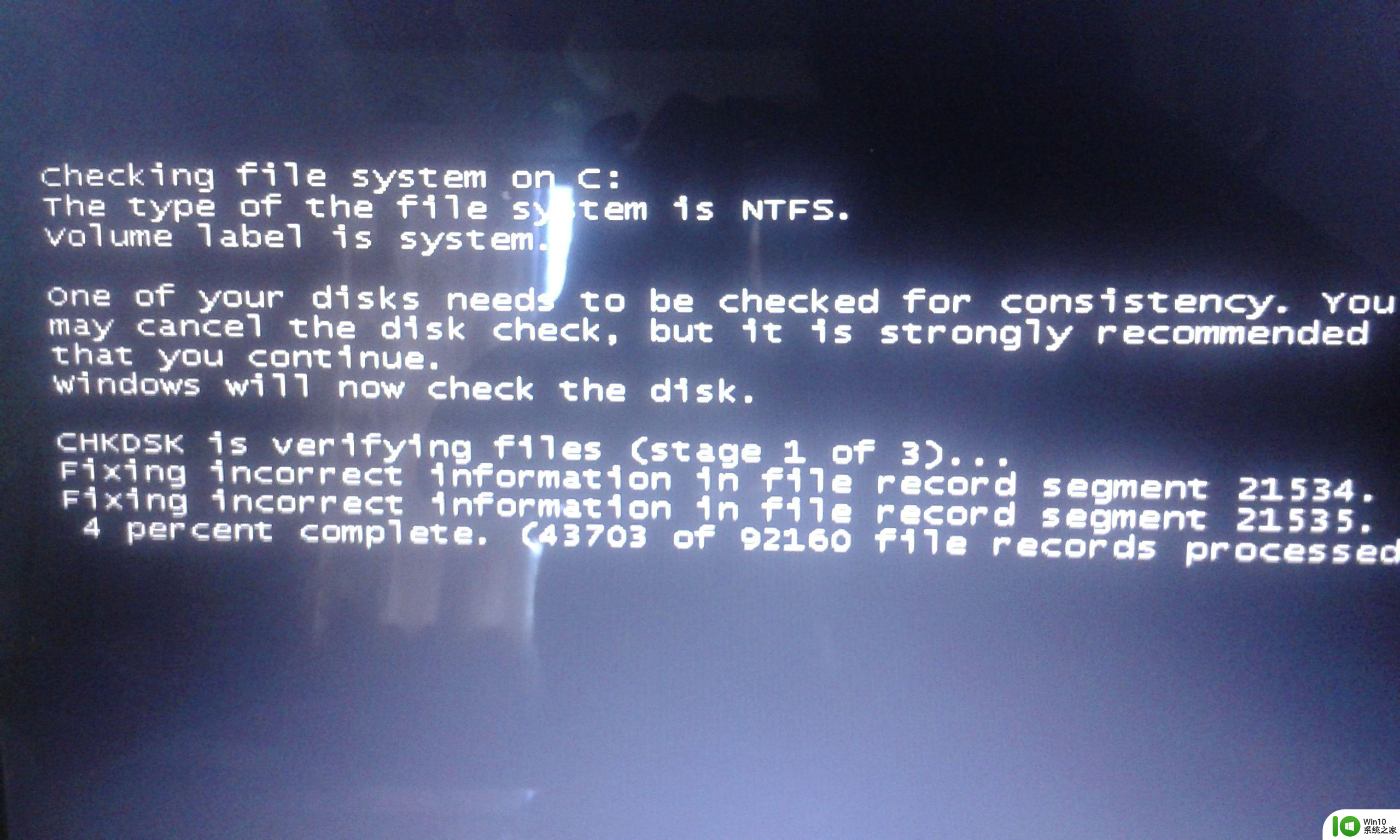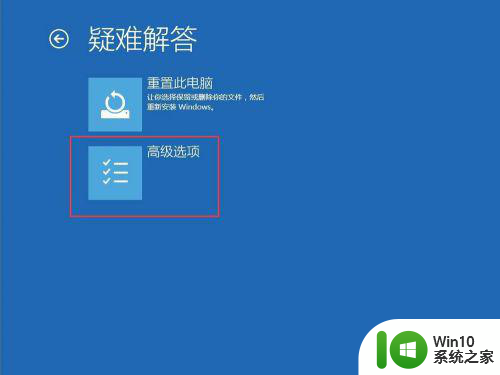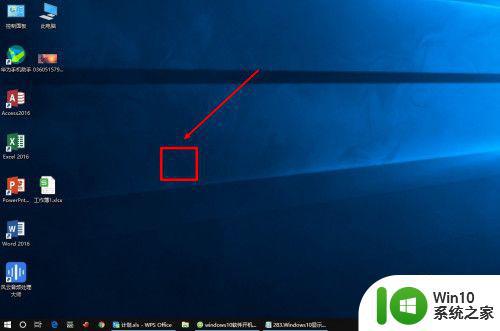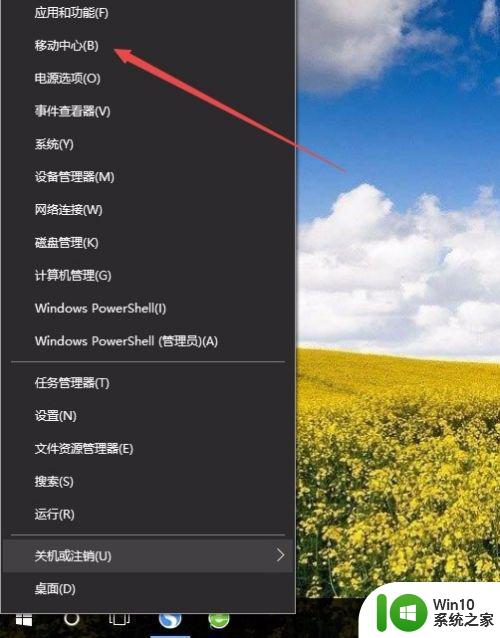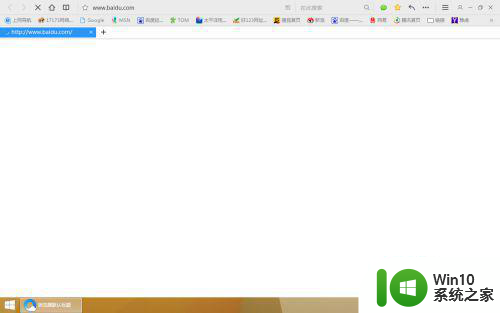更新window10系统开机显示器不亮如何修复 Windows10系统开机显示器黑屏怎么解决
当我们开机电脑时,突然发现显示器变得一片漆黑,这种情况让人感到困扰,在使用Windows10系统时,遇到开机显示器不亮的问题也并非罕见。这种情况可能由多种原因引起,但通常可以通过一些简单的方法来解决。接下来我们将介绍一些常见的解决方法,帮助您快速修复Windows10系统开机显示器黑屏的情况。
具体方法:
1、出现这种现象可能是显示器线路问题或者是显示器坏了,如果电脑主机正常,同时显示器已通电状态,时不时出现显示器出现没信号状态,那么可能是硬件出现故障或者接触不良。

2、首先请保证显示器线路通电,然后排除连接电脑主机的VGA线接头是否松动,同时尝试更换VGA线测试,实在不行可以更换显示器试下。

3、内存接触不良也会导致这种情况,那么请拔出内存条然后使用橡皮擦擦拭金手指位置再重新插上,或者更换内存条卡槽试下,如果灰尘多可用电吹风吹干净主机内部。

4、第三种情况是显卡问题,首先排除接触不良,使用橡皮擦擦拭金手指位置再重新插上,如果有多余的显卡可以尝试替换测试下,如果是显卡老化请更换新的显卡。

5、硬盘坏了导致无法进入系统,那么显示器同样也不会亮,请先尝试更换硬盘接口或者硬盘数据线,如果有其他硬盘可以更换试下,实在解决不了只能建议到电脑店检查维修。

6、电脑开机后主机正常运行,但是显示器屏幕不亮,需要逐一排查原因,才能找到解决方法。

以上就是更新window10系统开机显示器不亮如何修复的全部内容,如果有遇到这种情况,那么你就可以根据小编的操作来进行解决,非常的简单快速,一步到位。